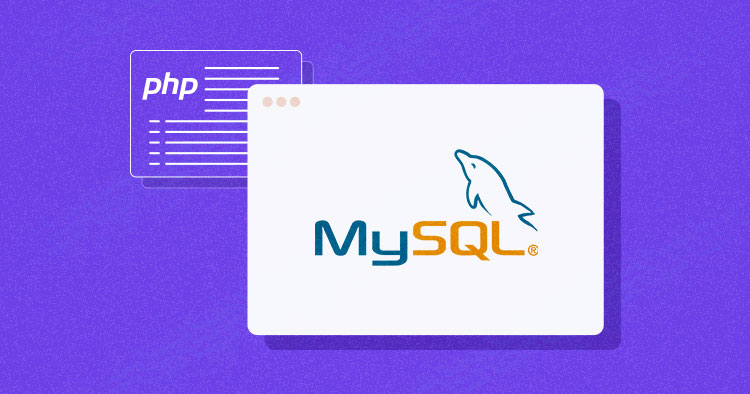
MySQL egy rendkívül népszerű adatbázis-kezelő rendszer, amely a hatalom projektek minden méretben. Az egyik legnagyobb értékesítési pontja az a képesség, hogy hatalmas mennyiségű adatot képes kezelni verejtékezés nélkül. Csatlakoztassa a MySQL-t a PHP kóddal, használhatja a három módszer egyikét.
a PHP-ben háromféle módszer létezik a MySQL adatbázis összekapcsolására a backend segítségével:
- MySQL
- MySQLi
- OEM
mysql() már elavult, mert a biztonsági problémák, mint az SQL injekció stb, de a másik kettő aktívan használják.
MySQLi
a MySQLi egy API, amelyet összekötő funkcióként használnak a PHP alkalmazás hátterének összekapcsolására a MySQL adatbázissal. Úgy működik, mint az előző verzió, de biztonságosabb és gyorsabb, és jobb funkciókat és kiterjesztéseket biztosít. A mysqli-t PHP 5.0.0-val vezették be, az illesztőprogramokat pedig 5.3.0-ban telepítették. Az API-t úgy tervezték, hogy támogassa a MySQL-t a 4.1-es verziótól.13 az újabbaknak.
OEM
a PHP Data Objects (OEM) kiterjesztés egy adatbázis absztrakciós réteg. Ez olyan, mint egy interfész a backend, hogy kölcsönhatásba lépnek a MySQL adatbázis, és a változtatásokat anélkül, hogy bármilyen változás a PHP kódot. Azt is megadja a szabadságot, hogy több adatbázissal dolgozzon. Az OEM használatának fő előnye, hogy a kód egyszerű és hordozható marad.
ebben a cikkben megvitatom, hogyan lehet a MySQL adatbázist különböző szervereken csatlakoztatni, és áttekintést adok az adatbázis OEM használatával történő összekapcsolásáról.
- csatlakoztassa a MySQL-t a Localhost Server használatával
- csatlakoztassa a MySQL-t a Cloudways Server használatával
- csatlakoztassa a MySQL-t OEM használatával
- csatlakoztassa a MySQL-t a távoli MySQL segítségével
ne pazarolja az idejét a szerverekre
a Cloudways kezeli a szerverkezelést az Ön számára, így nagyszerű alkalmazások létrehozására és az ügyfelek elégedettségének megőrzésére összpontosíthat.
hozzon létre MySQL adatbázist a Localhost
mielőtt elkezdené építeni a PHP kapcsolatot a MySQL adatbázissal, tudnia kell, mi a PHPMyAdmin. Ez egy vezérlőpult, ahonnan kezelheti a létrehozott adatbázist. Nyissa meg a böngészőt, lépjen a localhost/PHPMyAdmin oldalra, vagy kattintson az “Admin” gombra a XAMPP felhasználói felületén.
amikor először telepítette a XAMPP-t, csak a felhasználónevet hozta létre, hogy hozzáférhessen hozzá, most magának kell hozzáadnia egy jelszót. Ehhez el kell mennie felhasználói fiók ahol a felhasználó ugyanaz, mint a képen látható:
![]()
most kattintson a jogosultságok szerkesztése elemre, majd lépjen az Admin Jelszó módosítása elemre, írja be a jelszavát, és mentse el. Ne feledje ezt a jelszót, mivel az az adatbázishoz való csatlakozáshoz használható.


megjegyzés: a localhost adatbázisainak eléréséhez nem szükséges megváltoztatni a jelszót. Ez egy jó gyakorlat, ezért használtunk jelszót.
adatbázis létrehozása
most térjen vissza a phpMyAdmin honlapjára. Kattintson az Új gombra egy új adatbázis létrehozásához.

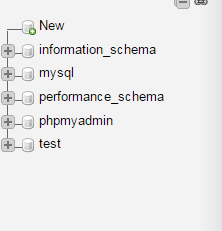
az új ablakban nevezze el adatbázisát az Ön igényeinek megfelelően, “gyakorlatnak”nevezem. Most válassza ki a leválogatást utf8_general_ci néven, mivel tanulási célokra használjuk, és kezeli az összes lekérdezésünket és adatunkat, amelyekre ez a bemutató sorozat vonatkozik. Most kattintson a Létrehozás gombra, és létrejön az adatbázis.


az újonnan létrehozott adatbázis most üres lesz, mivel nincsenek benne táblák. Ezt a következő sorozatban fogom bemutatni, ahol megtanuljuk, hogyan készítsünk táblákat és illesszünk be adatokat. Ebben az oktatóanyagban ezt az adatbázist a localhosthoz fogjuk csatlakoztatni PHP
![]()
hozzon létre egy mappát a htdocs – ban
most keresse meg azt a mappát, ahová telepítette a XAMPP-t, és nyissa meg a htdocs mappát (általában c:/xampp). Hozzon létre egy új mappát belül c:/xampp/htdocs / és nevezze el” gyakorlat ” webfájlokat helyezünk ebbe a mappába. Miért hoztunk létre mappát a htdocs – ban? XAMPP használ mappák htdocs futtatni és futtatni a PHP oldalak.
Megjegyzés: Ha WAMP-ot használ, akkor adja hozzá a gyakorlati mappát c:/wamp/www mappa.
adatbázis kapcsolat fájl létrehozása PHP-ben
hozzon létre egy új PHP fájlt, és nevezze el db_connnection.php és mentse el. Miért hozok létre külön adatbázis-kapcsolati fájlt? Mert ha több fájlt hozott létre, amelyekbe adatokat szeretne beszúrni, vagy adatokat szeretne kiválasztani az adatbázisokból, akkor nem kell minden alkalommal megírnia az adatbázis-kapcsolat kódját.
<?phpfunction OpenCon() { $dbhost = "localhost"; $dbuser = "root"; $dbpass = "1234"; $db = "example"; $conn = new mysqli($dbhost, $dbuser, $dbpass,$db) or die("Connect failed: %s\n". $conn -> error); return $conn; } function CloseCon($conn) { $conn -> close(); } ?>
itt található a db_connection fájlban használt változó magyarázata:
- $a dbhost lesz az a gazdagép, ahol a szerver fut, általában localhost.
- a$dbuser lesz a felhasználónév, azaz a root, a $dbpass pedig a jelszó, amely megegyezik a PHPMyAdmin eléréséhez használt jelszóval.
- $dbname lesz az adatbázis neve, amelyet ebben az oktatóanyagban hoztunk létre.
csak azt kell tartalmaznia, hogy a PHP custom function include (include ‘connection.php’) a kód tetején, és hívja meg a funkcióját, és használja. Ez akkor is segít, ha a projekt helyét egyik számítógépről a másikra mozgatja, és meg kell változtatnia az egyetlen fájl értékeit, és az összes módosítást automatikusan alkalmazni kell az összes többi fájlra.
hozzon létre egy új PHP fájlt az adatbázis-kapcsolat ellenőrzéséhez
hozzon létre egy új PHP fájlt az adatbázishoz való csatlakozáshoz. Nevezze meg Indexnek.php és adja hozzá ezt a kódot ebben a fájlban.
<?phpinclude 'db_connection.php';$conn = OpenCon();echo "Connected Successfully";CloseCon($conn);?>
futtasd!
most nyissa meg a böngészőt, és menjen a localhost/practice/index-hez.php és látnod kell ezt a képernyőt:


megerősítő üzenet
Gratulálunk! Sikeresen csatlakoztatta adatbázisát a localhost-hoz! Ha nem látja ezt a képernyőt, akkor ellenőrizze, hogy mindent megtett-e a db_connection alkalmazásban.php fájl.
hozzon létre MySQL adatbázist a Cloudways Server-en
a bemutató céljából feltételezem, hogy van egy PHP alkalmazás telepítve egy webszerverre. A beállításom az:
- PHP 7.3
- MySQL
úgy döntöttem, hogy a PHP alkalmazásomat a Cloudways által felügyelt szervereken tárolom, mert nagyon optimalizált tárhelyet kapok, és nincs szerverkezelési gond. Kipróbálhatja a Cloudways-t ingyen, ha aláír egy fiókot, majd ezt az egyszerű GIF-et követve beállíthatja a szervert és a PHP alkalmazást. Nézze meg a Cloudways hosting terveket az AWS, a Google Compute Engine, a Vultr, a Linode és a Digital Ocean számára, hogy megtalálja az Ön számára megfelelőt.

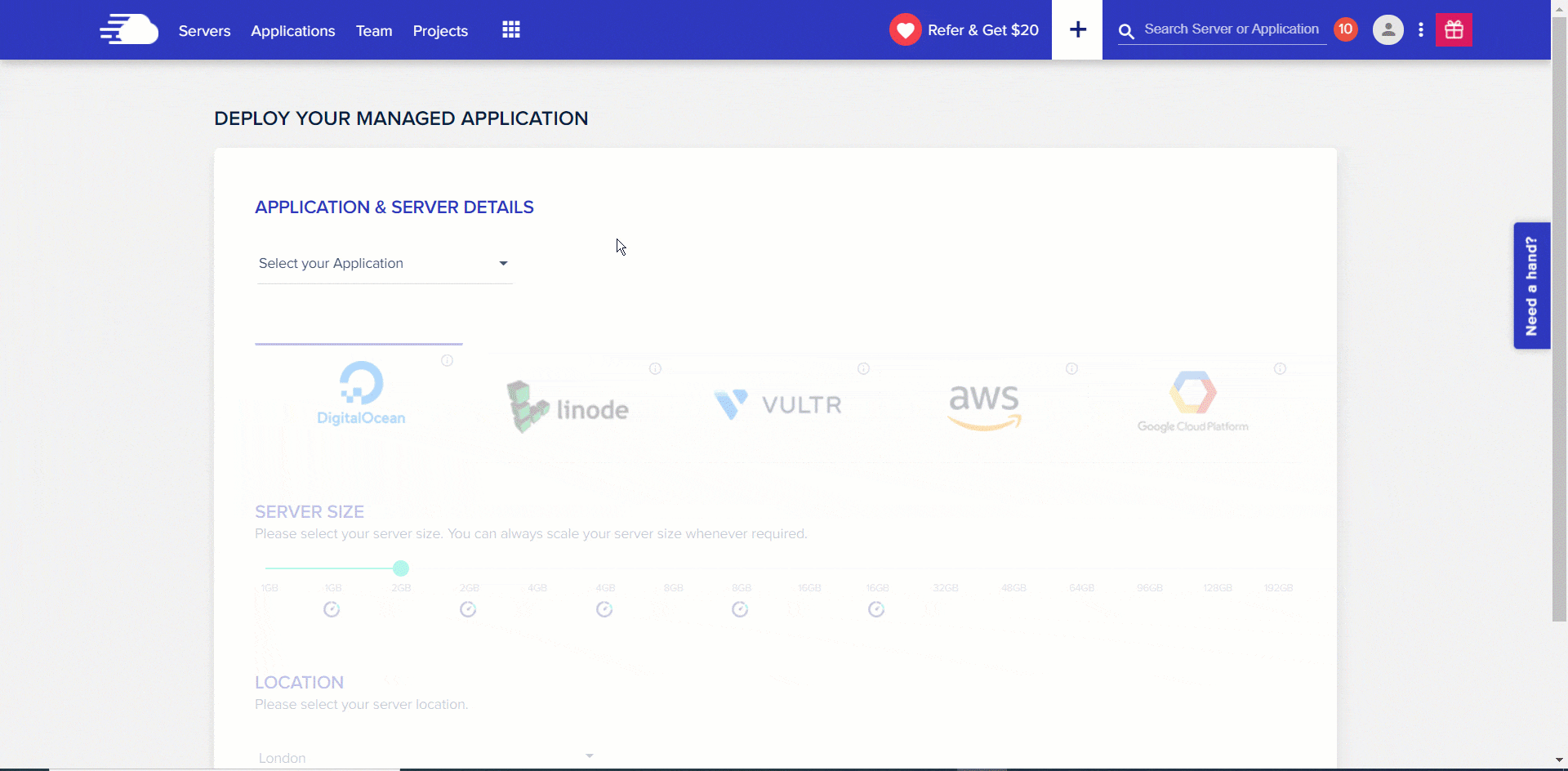
miután sikeresen elindított egy PHP alkalmazást a Cloudways-en, menjen az alkalmazás fülre, ellenőrizze az adatbázis részleteit, majd kattintson a gombra az adatbáziskezelő elindításához.
Csatlakozás a MySQL adatbázishoz
az adatbázissal való kapcsolat beállításához használja a mysql_connect funkciót. Ez a függvény egy mutatót (más néven adatbáziskezelőt) ad vissza az adatbázis-kapcsolathoz. Ezt a fogantyút később használják a kódban. Miután megkapta a fogantyút, ne felejtse el hozzáadni az adatbázis hitelesítő adatait.
- hozzon létre egy új PHP fájlt, és nevezze el db_connnection néven.php és mentse el.
miért hozok létre külön adatbázis-kapcsolati fájlt? Mert ha több fájlt hozott létre, amelyekbe adatokat szeretne beszúrni, vagy adatokat szeretne kiválasztani az adatbázisokból, akkor nem kell minden alkalommal megírnia az adatbázis-kapcsolat kódját. Csak azt kell tartalmaznia, hogy a PHP custom function include (include ‘ connection.php’) a kód tetején, és hívja meg a funkcióját, és használja.
ezen a ponton lehetősége van a mysqli procedurális kapcsolati lekérdezés vagy a PHP OEM alapú adatbázis-kapcsolat használatára:
mysqli eljárási lekérdezés
<?php$servername = "localhost";$username = "username";$password = "password";$db = "dbname";// Create connection$conn = mysqli_connect($servername, $username, $password,$db);// Check connectionif (!$conn) { die("Connection failed: " . mysqli_connect_error());}echo "Connected successfully";?>
csatlakoztassa a MySQL adatbázist a PHP-hez OEM használatával
<?php$servername = "localhost";$username = "username";$password = "password";$db = "dbname";try { $conn = new PDO("mysql:host=$servername;dbname=myDB", $username, $password, $db); // set the PDO error mode to exception $conn->setAttribute(PDO::ATTR_ERRMODE, PDO::ERRMODE_EXCEPTION); echo "Connected successfully"; }catch(PDOException $e) { echo "Connection failed: " . $e->getMessage(); }?>
ellenőrizze a kapcsolatot
<?phpinclude 'db_connection.php'; echo "Connected Successfully";mysqli_close($conn);?>
OEM esetén zárja be a kapcsolatot
$conn = null;


távoli MySQL
távoli PHP MySQL kapcsolat esetén jelentkezzen be a Cloudways platformra hitelesítő adataival. Kattintson a” szerverek ” elemre a felső menüsorban. Ezután kattintson a célszerverre a listából.
- ezután lépjen a bal oldali menü biztonság menüpontjára, majd kattintson a MySQL fülre.
- adja hozzá az IP-címet az “IP hozzáadása az engedélyezőlistához” szövegterülethez, majd kattintson a “Hozzáadás” gombra.
- ha több IP-címe van, ismételje meg a folyamatot.
- ha végzett, kattintson a” Változtatások mentése ” gombra a módosítások véglegesítéséhez


miután sikeresen beállította az IP engedélyezési listát állítsa be az IP-címet a kapcsolatban és futtassa a lekérdezést.
Top MySQL Management tools
a MySQL Workbench egy vizuális eszköz adatbázis-tervezők, fejlesztők és DBA-k számára. A MySQL Workbench információmodellezést, SQL előrehaladást és átfogó szervezeti eszközöket kínál a szerver elrendezéséhez, az ügyfélszervezéshez, a megerősítéshez és még sok máshoz.
a MySQL Workbench egy nagyon népszerű MySQL adatbázis-kezelő a fejlesztők számára. Ez biztosítja a praktikus adminisztrációs eszközök, mint a szerver konfiguráció, a Felhasználó kezelése, és még sokan mások.Elérhető MAC OS, Linux és Windows operációs rendszerekhez.
azt tanácsoljuk mindazoknak a kezdő fejlesztőknek, akik meg akarják tanulni az adatbázis-adminisztrációt, hogy használják azt előnyükre. A menedzsment funkciók segítenek nekik az adatbázis-adminisztráció teljes elsajátításában.
Pros
- SQL utasításokat ment
- offline hozzáférést biztosít a távoli DBs-hez
- több kapcsolatot tárol egy helyen
- Visual schema and query builder elérhető
Cons
- ez bonyolultabb, mint a phpMyAdmin.
- a felhasználók gyakran jelentik a szoftver összeomlását.
Navicat for MySQL
a Navicat egy grafikus adatbázis-adminisztrációs és szoftverfejlesztési sorozat. Ez lehet egy alkalmazás, amely lehetővé teszi, hogy társítani PHP MySQL kapcsolat és MariaDB adatbázisok ugyanabban az időben. Összhangban van az olyan felhőalapú adatbázisokkal, mint az Amazon RDS, az Amazon Aurora, az Oracle Cloud, a Google Cloud és a Microsoft Azure.
a Navicat for MySQL minden olyan fejlett eszközt biztosít, amelyre a fejlesztőnek szüksége van az adatbázis-műveletek teljes kezeléséhez. A kompatibilitás felhő adatbázisok teszi praktikus használni, miközben kezeli a felhő-alapú alkalmazás. Néhány főbb jellemzői a következők:
előnyök:
- intuitív, könnyen használható felhasználói felület.
- könnyű kapcsolatot biztosít a MySQL adatbázis SSH terminálon keresztül.
- adatbázis – feladatok ütemezése-biztonsági mentés, visszaállítás, jelentések futtatása stb.
- Import és export adatok ODBC, Excel, Access, DBF, TXT, CSV, XML, JSON.
- Visual schema és query builders elérhető.
- kompatibilis Windows, Linux és MAC operációs rendszerekkel.
- csapat együttműködés funkció elérhető
hátrányok:
- a professzionális verzió drága
- a Linux futtatásához Wine szükséges, ami lelassítja az IDE-t.
- időigényes folyamatkezelés
MySQL Yog
ez a MySQL kezelő eszköz három csomaggal rendelkezik: Professional, Enterprise és Pro. A tesztelés után bármelyik közül választhat.
a MySQL adminisztrátorok könnyen tudnak dolgozni ezzel a platformmal, és hatékonyan tudják kezelni az adatbázis feladataikat. Csak Windows operációs rendszerekhez érhető el.
előnyök
- Smooth query designer eszköz elérhető
- fejlett funkciókat kínál, amelyek segítenek az adatbázis-adminisztráció tanulásában.
CONS
- a pro verzió nehéz a pocket
- a felhasználók gyakran jelentik alkalmi szoftver összeomlik
- nem támogat semmilyen adatbázist, kivéve a MySQL
- nincs natív támogatás Linux és MAC operációs rendszerekhez.
- nincs drag and drop támogatás több lap között.
Cloudways MySQL Database Manager
a Cloudways MySQL database manager messze az egyik legkézenfekvőbb és leghasznosabb MySQL kezelő eszköz a fejlesztők számára. Ez nagyon könnyen használható, mert a felhasználóbarát UI és biztosítja az összes szükséges MySQL adminisztrációs eszközök egy adatbázis-kezelő kell:
előnyök:
- felhasználóbarát és testreszabható felhasználói felületet kínál fejlett funkciókkal.
- vizuálisan megtervezi a sématáblákat, kényszereket és lekérdezéseket.
- egyszerű kapcsolat a MySQL adatbázis SSH terminál.
Cons
- nem drag and drop támogatás áll rendelkezésre több lapot.
- támogatás hiánya adatbázisok eltérő MariaDB, MySQL.
K: Hogyan ellenőrizhetem, hogy a MySQL fut-e vagy sem?
V: annak ellenőrzéséhez, hogy a MySQL fut-e, feltéve, hogy szolgáltatásként telepítve van, a Start- > Vezérlőpult- > Felügyeleti eszközök – > szolgáltatások menüpontba léphet, és keresse meg a MySQL-t a listán. Ellenőrizze, hogy fut-e vagy sem.
K: Hogyan találom meg a localhost portot a MySQL-hez?
A: Ha MySQL Workbench-et használ, keresse meg az oldalsáv információs ablaktáblájának munkamenet lapját. Ha phpMyAdmin-t használ, kattintson a Home, majd a változók elemre a felső menüben. Keresse meg a port beállítást az oldalon. A beállított érték a MySQL port száma.
K: Mi a localhost MySQL felhasználónevem és jelszavam?
A: nézd meg http://php.net/manual/en/function.mysql-connect.php. $servername = “localhost”; $username = “root”; $password=””; ez valószínűleg működni fog az új felhasználók számára, és ne felejtse el létrehozni az adatbázist, mielőtt csatlakozna hozzá.
Q: Mi a szabványos PHP funkció a MySQL adatbázishoz való csatlakozáshoz?
V: az egyik oka annak, hogy a PHP olyan jól működik a MySQL-vel, a mysql_connect funkció, amely adatbázis-kapcsolatot nyit meg. Ez a függvény öt argumentumot vesz igénybe.
következtetés
a jó adatbázis-struktúra minden alkalmazás gerince. Legyen szó CMS-ről vagy online feladatkövető platformról, szüksége van egy MySQL adatbázis(OK) ra, hogy nyomon kövesse az alkalmazás-és felhasználói információkat, valamint a szerveradatokat az alkalmazási folyamatokhoz.
ebben az oktatóanyagban két dolgot tanultunk:
- Hogyan hozzunk létre egy új adatbázist
- hogyan kapcsoljuk össze a MySQL adatbázist a PHP-vel
mind a MySQLi, mind az OEM rendelkezik preferenciákkal. Mielőtt azonban elindulna, ne feledje, hogy a MySQL-t csak a MySQL PHP-vel való összekapcsolására használják, ha át kell költöznie egy másik adatbázisba, akkor módosítania kell az egész kódot. Másrészt az OEM 12 különféle adatbázissal működik, ami sokkal kevésbé igényli az áttelepítést.
ossza meg ezt a cikket
ügyfél felülvizsgálata itt:
” Cloudways hosting az egyik legjobb ügyfélszolgálat és tárhely sebesség ”
Sanjit C
Inshal Ali
Inshal a Cloudways Tartalommarketingese. A háttérben a számítástechnika, készség A tartalom és egy csomó kreativitás, ő segít az üzleti eléri az eget, és túlmutatnak a tartalom, hogy beszél a nyelv az ügyfelek. Eltekintve a munka, látni fogja őt leginkább néhány online játékok, vagy egy futballpályán.